Jak mohu nainstalovat kameru BabyCam?
Krok 1: Zapojte vaši kameru BabyCam a počkejte, dokud se kontrolka napájení rozsvítí zeleně. Můžete použít přiložený napájecí adaptér, nebo můžete použít přenosný záložní akumulátor USB (není součástí dodávky), s výstupními parametry 5V / 2A.
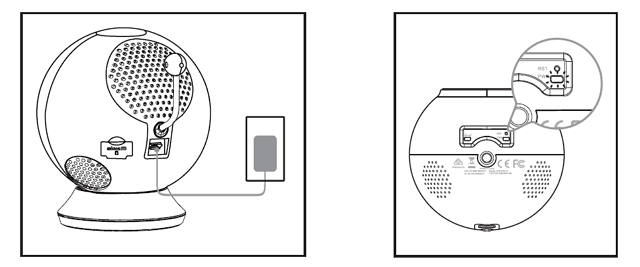
Krok 2: Do Vašeho smartfónu nebo tabletu si stáhněte zdarma aplikaci „ Mydlink Baby Camera Monitor ”
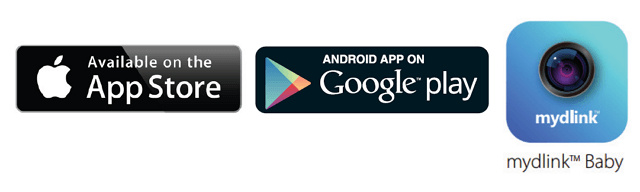
Krok 3: Připojte se přímo k síti Wi-Fi kamery. Název Wi-Fi sítě a heslo jsou umístěny na štítku na spodní straně kamery.
iPhone / iPad: Nastavení > Nastavení Wi-Fi
Android: Nastavení > Bezdrátová připojení a sítě> Nastavení Wi-Fi
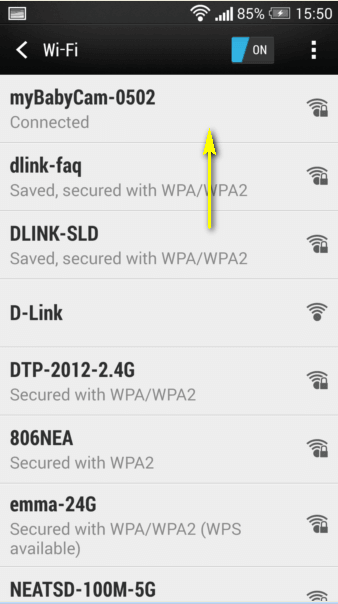
Krok 4: Spusťte aplikaci mydlink BabyCam. Aplikace Vás provede procesem konfigurace.
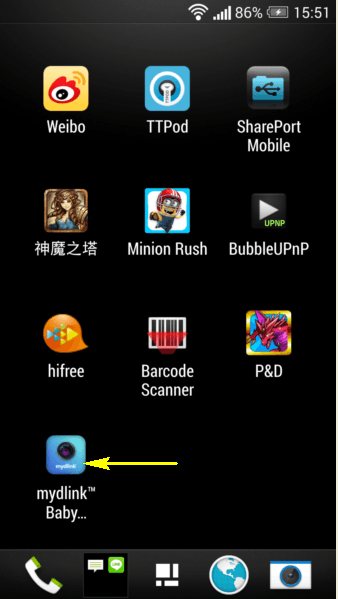
Krok 5: Klikněte na tlačítko “Nastavení “.
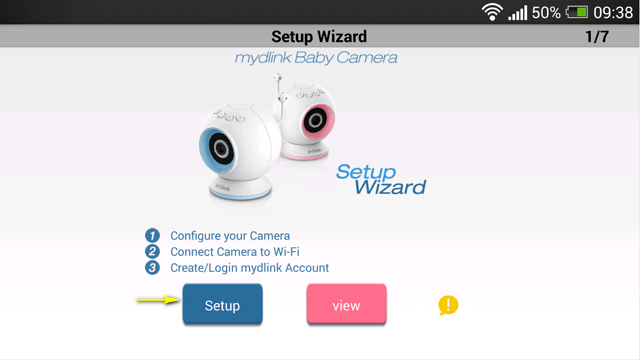
Krok 6: Pokud jste tak ještě neučinili, připojte dodaný napájecí kabel ke kameře (nebo přenosný záložní akumulátor USB). Klikněte na tlačítko “Další”.
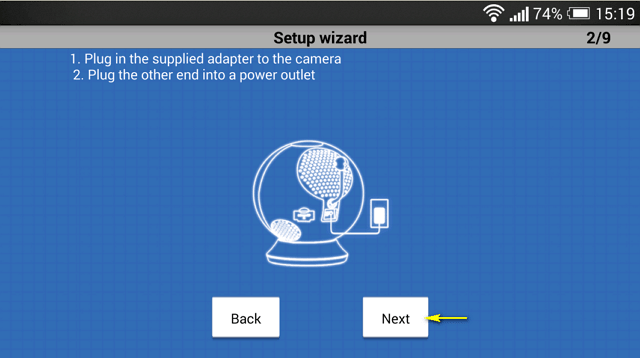
Krok 7: Ujistěte se, že napájecí LED-ka na spodní straně přístroje svítí zeleně. Klikněte na tlačítko “Další”.
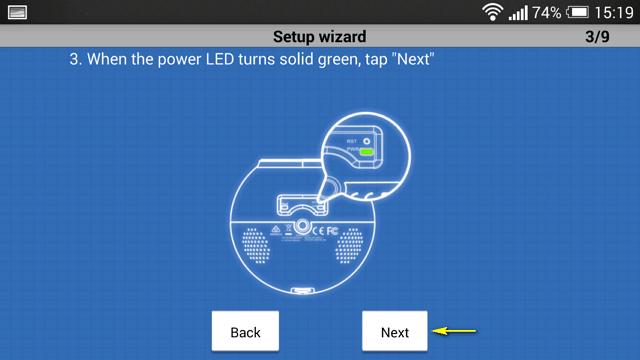
Krok 8: Klikněte na název kamery BabyCam, kterou chcete nainstalovat.
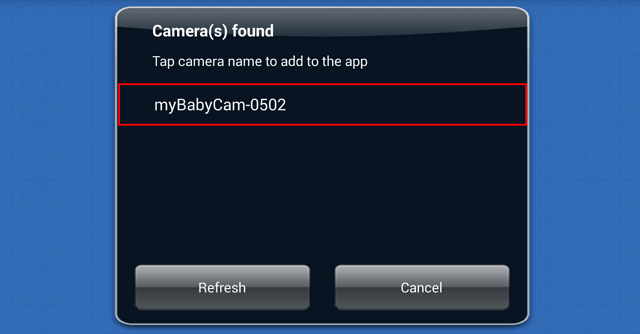
Krok 9: Vytvořte si jméno a heslo pro Vaši kameru BabyCam. Chcete-li změnit název Vaši kamery, zadejte nový název do pole "Název kamery", jinak jen ponechte výchozí název.
Chcete-li zadat heslo správce pro Vaši kameru, zadejte heslo do pole "Heslo" a potvrďte je v poli "Potvrdit heslo" (toto heslo je pro nastavení kamery a není stejné jako heslo pro Wi-Fi síť). Klikněte na tlačítko "Další".
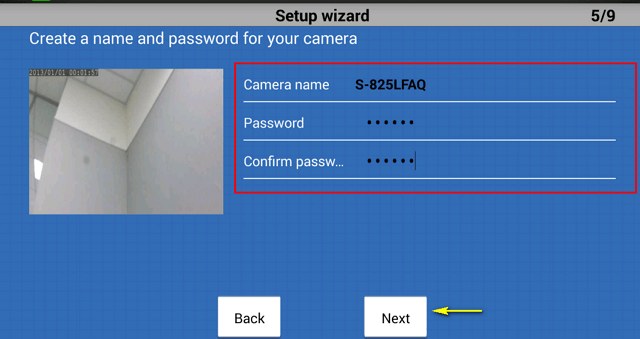
Krok 10: Ze seznamu dostupných sítí si vyberte Vaši domácí Wi-Fi síť (můžete rolovat dolů v seznamu, je-li k dispozici více sítí) a zadejte heslo pro bezdrátovou Wi-Fi síť do pole "Heslo". Můžete také ručně zadat název sítě, do pole "Název sítě", ke které se chcete
připojit . Klikněte na "Připojit".
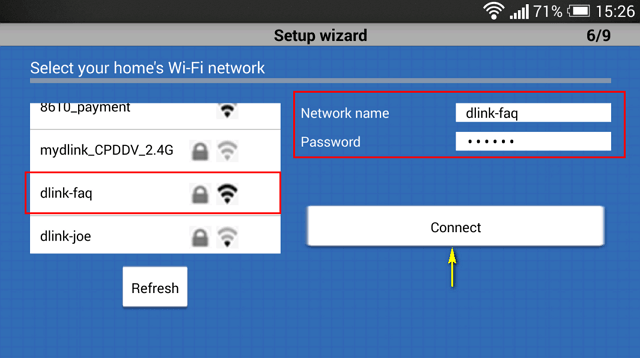
Krok 11: Pokud chcete registrovat Vaši kameru ke službě mydlink, klikněte na: "Chci použít službu mydlink ™ ".

1. Chcete-li zaregistrovat kameru s Vaším stávajícím účtem mydlink, zadejte svou e-mailovou adresu a heslo.
2. Pokud nemáte účet mydlink, zaznačte políčko pro vytvoření nového účetu mydlink ™, kde je nutné zadat e-mailovou
adresu a heslo, které chcete použít k vytvoření nového účtu. Klikněte na tlačítko "Další".
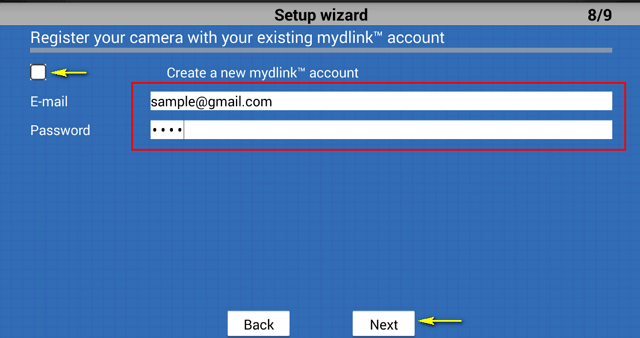
Klikněte na tlačítko „Dokončit”. Pokračujte prosím krokem 12.
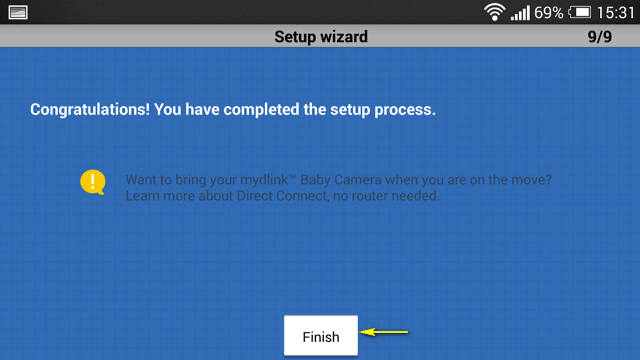
B. Pokud v tomto okamžiku nechcete registrovat Vaši kameru ve službě "mydlink", klikněte prosím na "Nechci využít bezplatnou službu mydlink ™".
Vezměte prosím na vědomí, že bez registraci zařízení v službě mydlink nebude možné prohlížet přímý přenos na dálku.
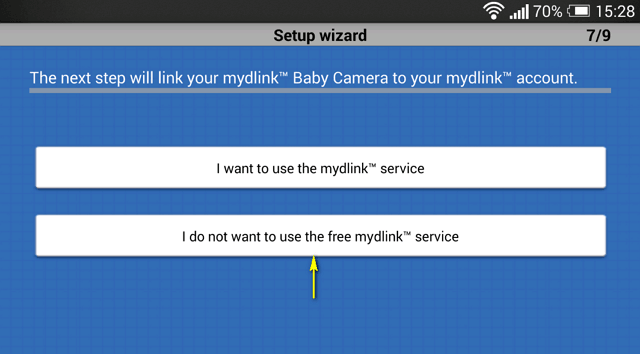
Krok 12: Klikněte na ikonu zařízení DCS-825L.
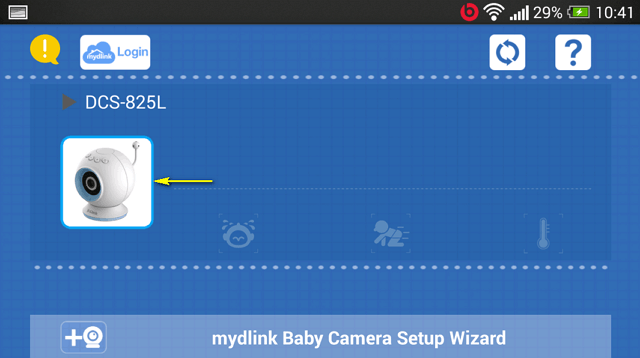
Krok 13: Klikněte OK, aby přejít na stránku přímého přenosu videa. Přímý přenos videa se zobrazí na následující obrazovce.
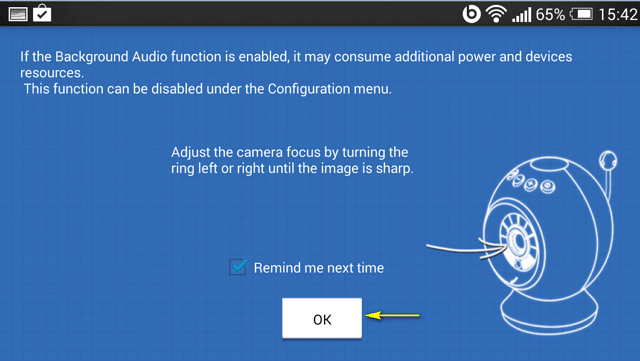
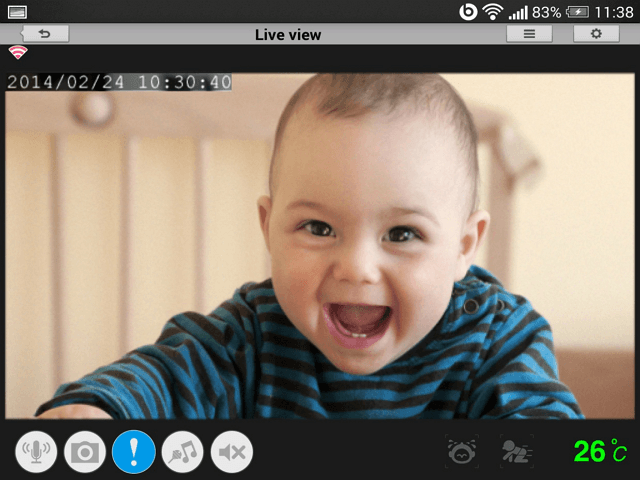
Podobné témata:
- Jak mohu změnit nastavení sítě Wi-Fi, ke které je má kamera BabyCam připojena? Přečtěte si odpověď
- How do I change the password on my Baby Camera? Přečtěte si odpověď
- Jak nastavit detekci pohybu na mé kameře BabyCam pomocí služby mydlink? Přečtěte si odpověď
- Jak nastavit detekci zvuku na mé kameře BabyCam pomocí služby mydlink? Přečtěte si odpověď
- Jak mohu resetovat kameru DCS-932L do továrního nastavení? Přečtěte si odpověď
- How do I set up and install my mydlink Baby Camera? Přečtěte si odpověď
